Oznaka modela laptopa služi za identifikaciju serije kojoj taj laptop pripada. Važno je znati je prilikom rešavanja problema, pronalaženja odgovarajuće hardverske nadogradnje ili kupovine kompatibilne dodatne opreme. Oznaka modela, uz mnoge druge korisne podatke specifične za vaš laptop, može se pronaći na nekoliko lokacija.

Nastavite da čitate kako biste otkrili neke od različitih načina za pronalaženje oznake modela vašeg laptopa.
Kako pronaći oznaku modela na Apple laptopu
Najjednostavniji način da proverite oznaku modela vašeg Apple laptopa jeste da ga okrenete. Ona će biti ispisana sitnim slovima na donjoj strani kućišta. Ukoliko još uvek posedujete originalno pakovanje, oznaka se može naći i na njemu. Alternativno, oznaku možete pronaći i u „Sistemskom izveštaju“. Sledi postupak za pristupanje tom izveštaju:
Kako pronaći oznaku modela na Dell laptopu
Slično Apple laptopovima, najlakši način da pronađete oznaku modela vašeg Dell laptopa je na pakovanju ili identifikacionoj nalepnici. Identifikaciona oznaka se može nalaziti na različitim mestima. Ukoliko imate problema da je pronađete, pokušajte na sledećim lokacijama:
- Na donjem poklopcu, kućištu ili poleđini laptopa.
- U odeljku za bateriju.
- Na ekranu, okviru tastature ili osloncu za dlanove.
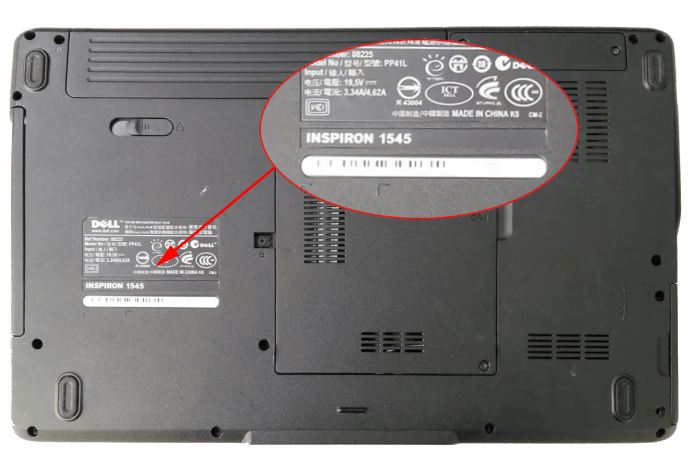
Oznaka modela je alfanumerička oznaka koja se prikazuje pored teksta „Reg Model“.
Specifikacije uređaja
Oznaka modela se može pronaći i u „Specifikacijama uređaja“ kroz Windows meni „Podešavanja“. Sledite ove korake kako biste je pronašli:
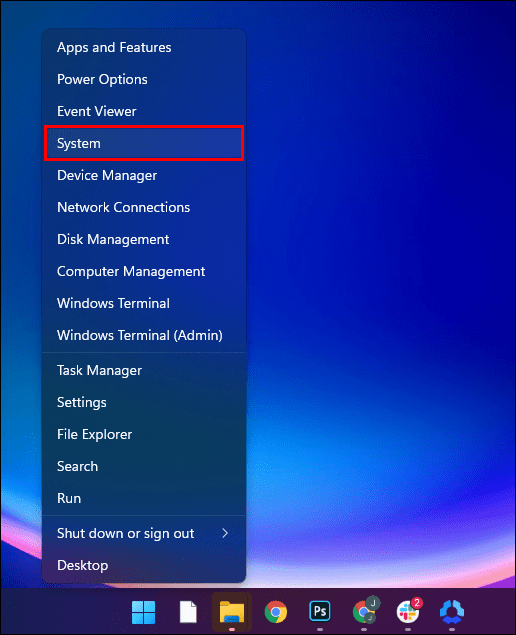
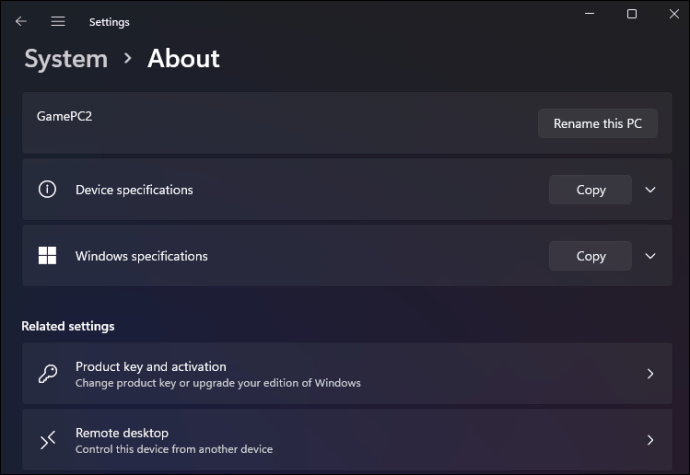
Dell SupportAssist aplikacija
Takođe možete pronaći oznaku modela i druge korisne informacije o svom Dell laptopu kroz Dell-ovu aplikaciju za podršku pod nazivom „SupportAssist“. Evo kako:
Kako pronaći oznaku modela na Lenovo laptopu
Oznaka modela vašeg Lenovo laptopa se može pronaći na nekoliko različitih načina. Ovo su tri najbrža:
Prvo, ona će biti odštampana na etiketi proizvoda, koja se može pronaći na nekoj od sledećih lokacija:
- Blizu tastature.
- Na etiketi na poleđini, pri dnu laptopa.
- Na okviru LCD ekrana.
- Na etiketi unutar odeljka za bateriju.
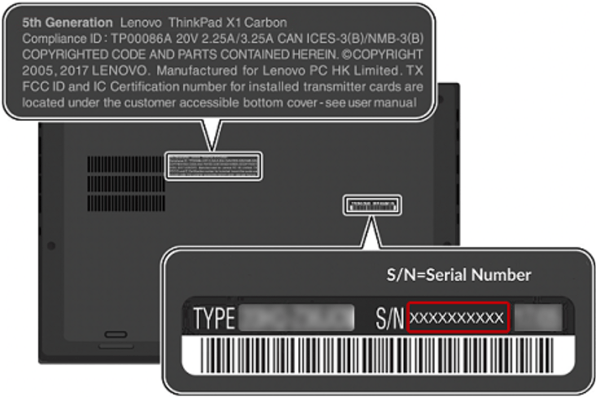
Pronalaženje pomoću BIOS-a
U BIOS-u (Basic Input/Output System) možete pronaći mnogo sistemskih informacija o vašem laptopu, uključujući i oznaku njegovog modela. Sledite ove korake da biste to uradili:
Kako pronaći oznaku modela na HP laptopu
Oznaka modela vašeg HP laptopa se obično nalazi na bočnoj, zadnjoj ili gornjoj strani kućišta laptopa. Takođe se može naći ispod baterije. Evo kako da je pronađete kroz „Informacije o sistemu“:
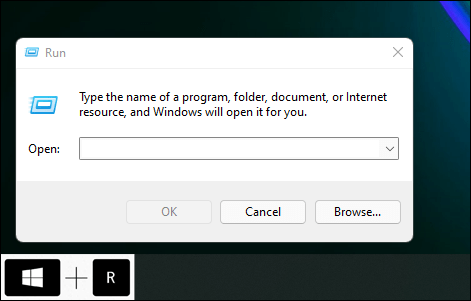
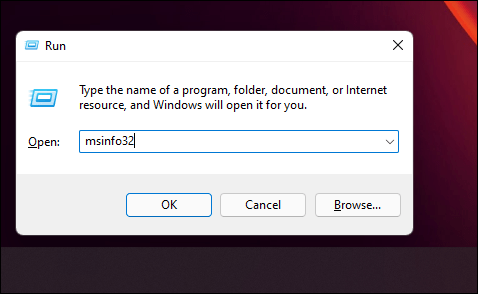
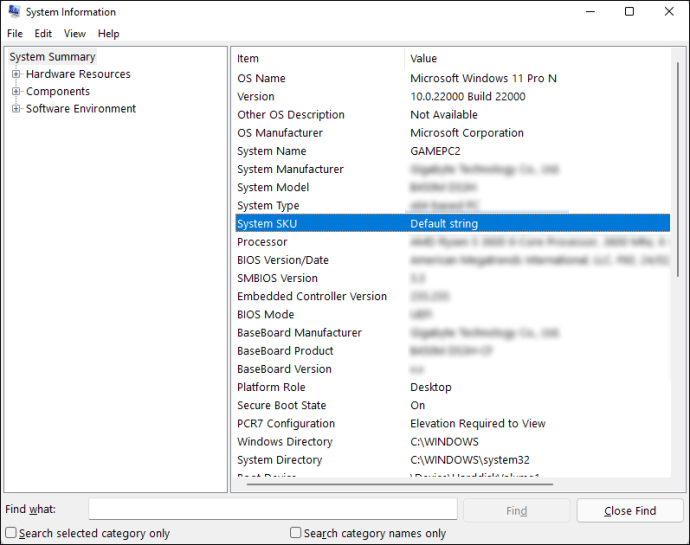
Kako pronaći oznaku modela na ASUS laptopu
Oznaka modela vašeg ASUS laptopa se može naći na nekoliko lokacija. Sledite ove korake da biste je pronašli:
Imajte na umu da se oznaka može nalaziti i na unutrašnjoj strani odeljka za bateriju.
Pronalaženje pomoću BIOS-a
Evo kako da saznate oznaku modela iz BIOS-a:
Napomena: Vaš laptop može koristiti različite BIOS tastere. Da biste pronašli specifične tastere za vaš laptop, proverite veb-sajt proizvođača.
Kako pronaći oznaku modela na mom Acer laptopu
Oznaku modela svog Acer laptopa možete pronaći tako što ćete ga okrenuti, a ona bi trebalo da bude prikazana na oznaci na dnu laptopa. Ako nije, možete je pronaći pristupom BIOS-u. Evo kako:
Napomena: Vaš laptop može koristiti različite BIOS tastere. Da biste pronašli specifične tastere za vaš laptop, proverite veb-sajt proizvođača.
Kako pronaći oznaku modela na laptopu sa Windows operativnim sistemom
Oznaka modela računara se može pronaći na različitim mestima. Ovde ćemo pogledati tri jednostavna načina da je pronađete.
Korišćenje informacija o sistemu
Da biste locirali oznaku modela svog računara sa Windows operativnim sistemom, sledite ove korake:

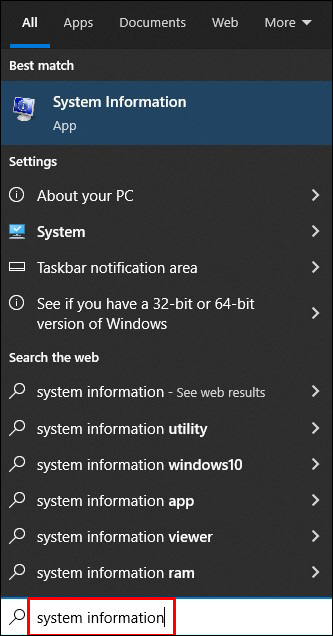
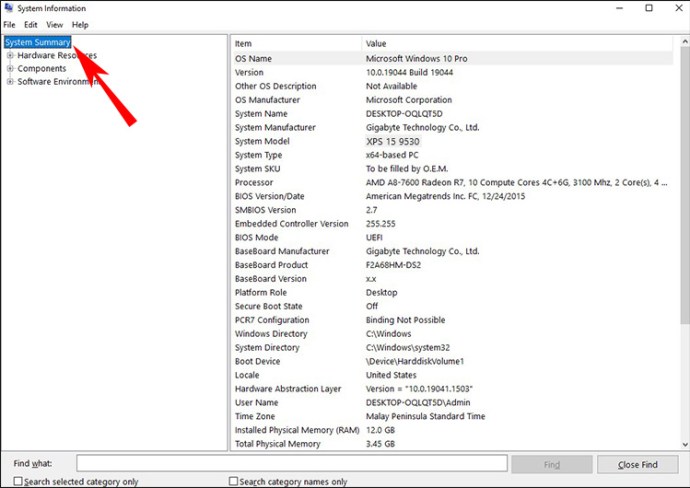
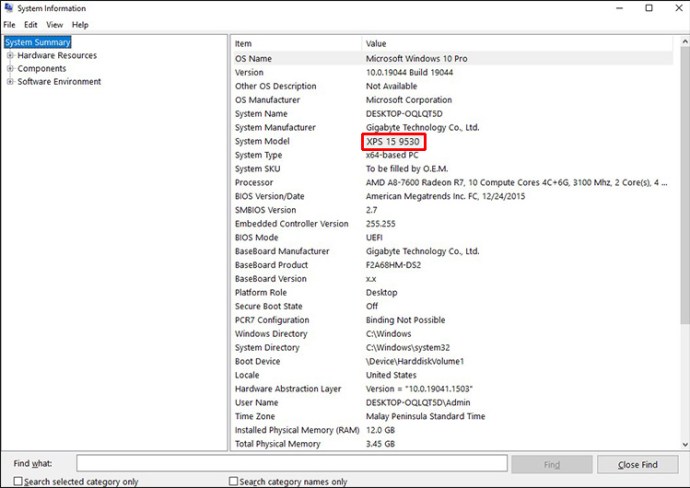
Korišćenje komandne linije
Da biste pronašli oznaku modela svog računara pomoću „Komandne linije“, sledite ove korake:

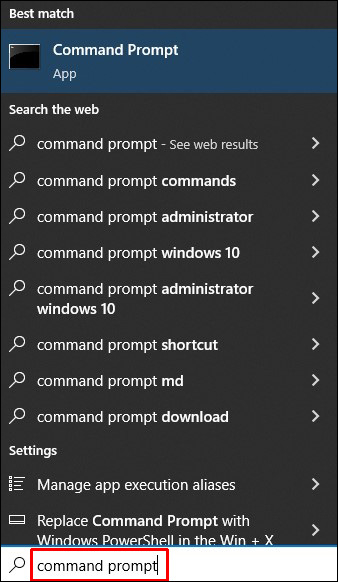
wmic csproduct get name
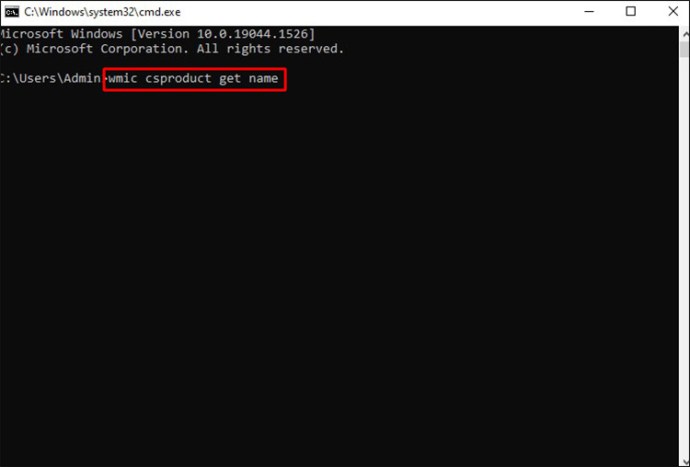
wmic csproduct get name,identifyingnumber
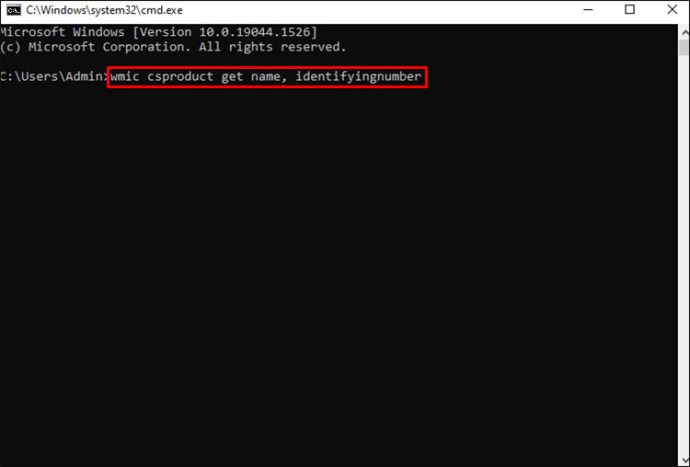
Korišćenje PowerShell-a
Sledite ove korake da biste pronašli oznaku modela svog računara u PowerShell-u:

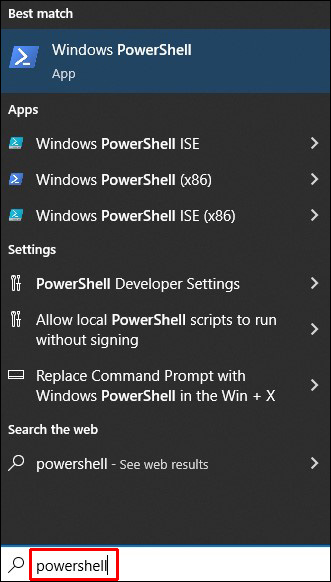
Get-CimInstance – ClassName Win32_ComputerSystem
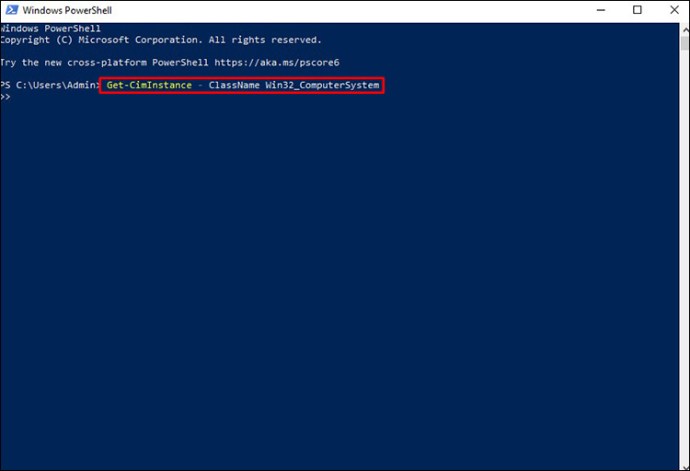
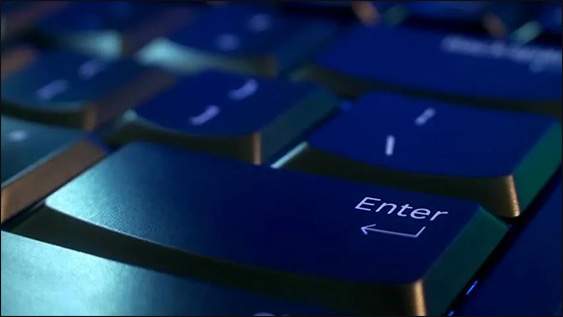
Get-CimInstance – ClassName Win32_bios.
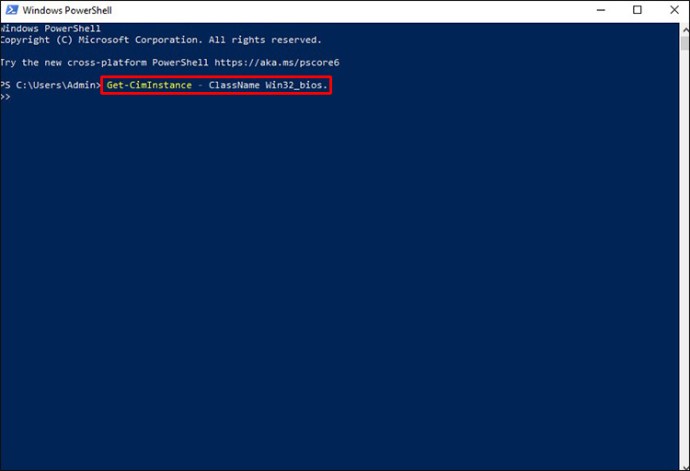
Dodatna često postavljana pitanja
Kako pronaći oznaku modela za Windows 10 ili 11 laptop
Ako nigde ne možete da pronađete oznaku modela koja je fizički zalepljena na laptopu, pokušajte da je pronađete pomoću komandne linije ili putem informacija o sistemu. Evo kako:
Korišćenje komandne linije
1. Kao administrator, otvorite komandnu liniju.
2. Unesite sledeću komandu:
wmic csproduct get name
3. Prikazaće se „Oznaka modela“.
Korišćenje informacija o sistemu
1. Pritisnite taster „Windows“ + „X“, a zatim „Run“.
2. Unesite „msinfo32“ u polje za pokretanje komande.
3. Oznaka modela vašeg laptopa će biti prikazana u prozoru „Informacije o sistemu“.
Kako pronaći serijski broj na Windows računaru
Serijski broj vašeg laptopa identifikuje njegov jedinstveni model. Proizvođači koriste ovaj broj da bi utvrdili da li je još uvek u garanciji, na primer. Sledite ove korake da biste ga pronašli na svom Windows laptopu:
Korišćenje komandne linije
1. Unesite „cmd“ u traku za pretragu.
2. U komandnoj liniji otkucajte:
wmic bios get serialnumber
3. Pritisnite „Enter“.
4. Prikazaće se serijski broj.
Pronalaženje na laptopu
1. Ako je vaš računar priključen na izvor napajanja, isključite ga.
2. Okrenite ga naopako, a zatim pronađite etiketu na dnu.
3. Serijski broj će biti niz brojeva koji počinju sa „S/N“ ili „Serial Number“.
Koji model je vaš laptop?
Model laptopa kombinuje cifre, slova ili karaktere koji predstavljaju njegov brend, dizajn i informacije o proizvođaču. Oznaka modela pokazuje kojoj seriji laptop pripada. Ne treba je mešati sa serijskim brojem, koji je poput jedinstvenog identifikacionog broja.
Oznaka modela se može pronaći na nekoliko mesta, uključujući pakovanje, fizički na samom uređaju ili u raznim internim sistemskim menijima. Ona je korisna prilikom kupovine hardvera specifičnog za vaš laptop ili za potrebe rešavanja problema.
Koliko laptopova i/ili računara imate ili ste imali pristup? Koji su to bili modeli? Recite nam o svom omiljenom modelu laptopa ili računara i zašto u odeljku za komentare ispod.